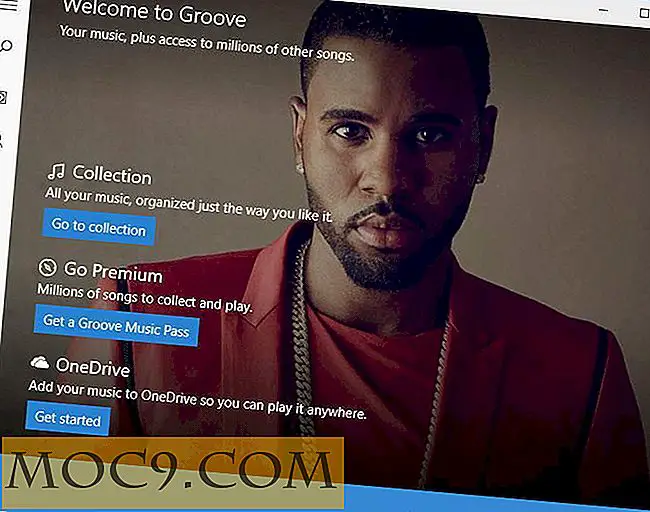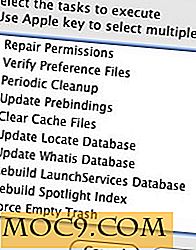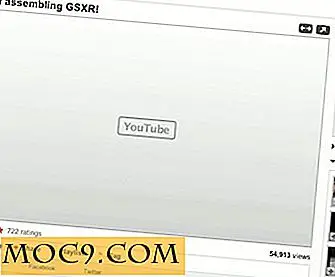Vim Tangentbord Genvägar Cheatsheet
Denna artikel är en del av VIM User Guide-serien:
- Nybörjarhandboken för att börja använda Vim
- Vim Tangentbord Genvägar Cheatsheet
- 5 Vim Tips och tricks för erfarna användare
- 3 Användbara VIM Editor Tips och tricks för avancerade användare
- Hur man gör Vim till en ordbehandlare
Vim-redigeraren är ett kommandoradsbaserat verktyg som är en förbättrad version av den ärevördiga vi-redaktören. Trots att de grafiska rika textredigerarna är överflödiga, kommer bekanta med Vim att hjälpa varje Linuxanvändare - från en erfaren systemadministratör till en nybörjare Raspberry Pi-användare.
Ljusredigeraren är ett mycket kraftfullt verktyg. I händerna på en erfaren operatör kan det göra underverk. Förutom vanliga textredigeringsfunktioner stödjer redaktören även avancerade funktioner som att hitta och ersätta baserade på regelbundna uttryck och kodningsomvandling samt programmeringsfunktioner som syntaxmarkering och kodfällning.
En viktig sak att notera när du använder Vim är att funktionen av en nyckel beror på "läget" som redaktören är i. Till exempel, genom att trycka på alfabetet "j" flyttas markören ner en linje i "kommandoläge". Du måste byta till "insert mode" för att få nycklarna till att skriva in tecknet de representerar.
Här är ett cheatsheet för att hjälpa dig att få ut det mesta av Vim.
| Kortkommandon | Fungera |
|---|---|
Huvudsaklig | |
| Escape-nyckel | Gets från nuvarande läge till "kommandoläge". Alla nycklar är bundna av kommandon. |
| jag | "Infoga läge" för att infoga text. Nycklarna beter sig som förväntat. |
| : | "Last-line-läge" där Vim förväntar dig att skriva in ett kommando som att spara dokumentet. |
Navigeringstangenter | |
| h | flyttar markören ett tecken till vänster. |
| j eller Ctrl + J | flyttar markören ner en rad. |
| k eller Ctrl + P | flyttar markören upp en rad. |
| l | flyttar markören ett tecken till höger. |
| 0 | flyttar markören till början av raden. |
| $ | flyttar markören till slutet av raden. |
| ^ | flyttar markören till linjens första icke-tomma karaktär |
| w | flytta fram ett ord (nästa alfanumeriska ord) |
| W | flytta fram ett ord (avgränsat av ett vitt utrymme) |
| 5w | flytta fram fem ord |
| b | flytta bakåt ett ord (tidigare alfanumeriskt ord) |
| B | flytta bakåt ett ord (avgränsat av ett vitt utrymme) |
| 5b | flytta bakåt fem ord |
| G | flytta till slutet av filen |
| gg | Flytta till början av filen. |
Navigera runt dokumentet | |
| ( | hoppar till föregående mening |
| ) | hoppar till nästa mening |
| { | hoppar till föregående stycke |
| } | hoppar till nästa stycke |
| [[ | hoppar till föregående avsnitt |
| ]] | hoppar till nästa avsnitt |
| [] | hoppa till slutet av föregående avsnitt |
| ] [ | hoppa till slutet av nästa avsnitt |
Infoga text | |
| en | Infoga text efter markören |
| en | Infoga text i slutet av raden |
| jag | Infoga text före markören |
| o | Börja med en ny rad under markören |
| O | Börja en ny rad ovanför markören |
Särskilda insatser | |
| : r [filnamn] | Sätt in filen [filnamn] under markören |
| : r! [kommando] | Utför [kommando] och sätt in dess utmatning under markören |
Ta bort text | |
| x | radera tecken på markören |
| dw | radera ett ord. |
| d0 | radera till början av en rad. |
| d $ | radera till slutet av en rad. |
| d) | radera till slutet av meningen. |
| DGG | radera till början av filen. |
| dG | radera till slutet av filen. |
| dd | radera raden |
| 3DD | radera tre rader |
Enkel ersätt text | |
| r {text} | Byt tecknet under markören med {text} |
| R | Byt ut tecken istället för att sätta in dem |
Kopiera / klistra in text | |
| yy | kopiera nuvarande linje till lagringsbuffert |
| [ "X] yy | Kopiera de aktuella raderna till registret x |
| p | klistra in lagringsbuffert efter aktuell linje |
| P | klistra in lagringsbuffert före aktuell linje |
| [ "X] p | klistra in från register x efter aktuell linje |
| [ "X] P | klistra in från register x före nuvarande linje |
Ångra / Återställ operation | |
| u | Ångra den senaste operationen. |
| Ctrl + r | Gör om det senaste ångra. |
Sök och ersätt nycklar | |
| / SEARCH_TEXT | sök dokument för search_text framåt |
| ? SEARCH_TEXT | sök dokument för search_text går bakåt |
| n | flytta till nästa exempel av resultatet från sökningen |
| N | flytta till föregående instans av resultatet |
| :% S / original / utbyte | Sök efter den första förekomsten av strängen "original" och ersätt den med "ersättning" |
| :% S / original / utbyte / g | Sök och ersätt alla förekomster av strängen "original" med "ersättning" |
| :% S / original / utbyte / gc | Sök efter alla händelser av strängen "original" men be om bekräftelse innan du ersätter dem med "ersättning" |
bokmärken | |
| m {az AZ} | Ange bokmärke {az AZ} vid aktuell markörposition |
| : märken | Lista alla bokmärken |
| `{az AZ} | Hoppar till bokmärket {az AZ} |
Välj text | |
| v | Ange visuellt läge per tecken |
| V | Ange visuellt läge per rad |
| Esc | Avsluta visuellt läge |
Ändra markerad text | |
| ~ | Switch fallet |
| d | radera ett ord. |
| c | Byta |
| y | ryck |
| > | skift höger |
| < | skift till vänster |
| ! | filtrera genom ett externt kommando |
Spara och avsluta | |
| : q | Avslutar Vim men misslyckas när filen har ändrats |
| : w | Spara filen |
| : w nynamn | Spara filen med filnamnet new_name |
| : wq | Spara filen och avsluta Vim. |
| : Q! | Avsluta Vim utan att spara ändringarna i filen. |
| ZZ | Skriv filen, om den ändras, och avsluta Vim |
| ZQ | Samma som: q! Avslutar Vim utan att skriva ändringar |
Hämta VIM Keyboard Shortcuts Cheatsheet
Kan inte få nog av det här? Vi har förberett ett nedladdningsbart fuskblad för dig så att du kan komma åt det när du behöver det.
Ladda ner det här!